Use o melhor software de imagem fantasma para o Windows fantasma 10/8/7. Guia!
Resumo

Como criar uma imagem fantasma do Windows? Tenha calma-é um processo simples, desde que você use um pedaço de software de imagem fantasma gratuito e confiável. Aqui neste post, apresentaremos o MiniTool ShadowMaker (oferecido pelo MiniTool) e como usá-lo no ghost Windows 10/8/7 para manter seu PC seguro.
conhecimento básico de imagem fantasma
imagem fantasma (ou seja, backup) refere-se a um processo de backup de dados orientado por software que copia os dados de um disco rígido de computador para um arquivo compactado individual, que é chamado de imagem. A imagem fantasma copia todo o conteúdo – incluindo configuração, aplicativos, configurações, etc-para outra unidade de disco rígido ou servidor para armazenamento.
o objetivo da imagem fantasma é habilitar uma restauração rápida de um sistema ou oferecer suporte à restauração de dados. Em poucas palavras, o fantasma pode incluir dois aspectos: fantasma do sistema e fantasma de dados.
como você sabe, a avaria do sistema ocorre devido a desastres como vírus de computador, erros manuais, atualizações do Windows, etc. Assim, é realmente uma boa ideia criar um bom método para o sistema operacional Windows 10/8/7 fantasma.
esta é a maneira mais eficiente de proteger seu PC de um desastre imprevisível. No caso de um problema de falha do sistema, você pode facilmente restaurar o PC para um estado anterior, de modo a reduzir o tempo de inatividade e economizar muito tempo em comparação com a reinstalação do sistema operacional e aplicativos.Além disso, arquivos e pastas podem ser facilmente perdidos ou excluídos. Portanto, também é uma obrigação que você fantasma seus dados importantes para outro lugar para recuperação de dados.
como fantasma um computador? Obtenha a resposta na seção a seguir.
Ghost Windows 10/8/7
para criar uma imagem fantasma do Sistema Operacional Windows, você precisa escolher um pedaço de software de backup fantasma livre. Qual você deve usar para o Windows 10 ghost?
ao pesquisar “ghost Windows 10” no Google, você encontrará um resultado de pesquisa relacionado “Norton Ghost”. Mas, de acordo com o feedback de certos usuários, a versão 15.0 não é mais funcional após a atualização para o Windows 10 do Windows 7, Pois não é mais compatível com o novo sistema operacional.
aqui vamos mostrar – lhe a melhor alternativa Norton Ghost, MiniTool ShadowMaker.
Usar o MiniTool ShadowMaker: Free Software Ghost Windows 10/8/7
Como confiável e livre de software de backup para Windows 10/8/7, ele pode automaticamente e periodicamente criar backups completos do seu computador, o que economiza o seu tempo de reinstalar o Windows & aplicação ou de recuperação de dados após a perda de dados. MiniTool ShadowMaker também está disponível em Servidores Windows e Estação de trabalho.
sendo poderoso e flexível, MiniTool ShadowMaker é a sua melhor escolha para o Windows backup & restaurar. Além disso, este software de imagem fantasma pode até permitir que você restaure a imagem do sistema para um computador diferente com hardware diferente, corrigindo o problema de compatibilidade com a restauração Universal.
Como Criar Imagem Fantasma do Windows 10/8/7 Passo-a-Passo?
Aqui é a orientação detalhada com imagens em one-click backup do sistema:
Passo 1: Instalar o MiniTool ShadowMaker no seu computador
Passo 2: Escolha um computador para gerenciar
- Duplo-clique nesta imagem fantasma de software.
- Continue a usar o Trial Edition clicando no botão Keep Trial.
- em seguida, escolha um computador para gerenciar clicando no correspondente conectar Aqui, tomar backup local como um exemplo.

Etapa 3: Escolha a origem e o destino de backup na página de Backup
1. Para ghost Windows 7/8/10 OS, você precisa escolher partições do sistema. Aqui você pode ver que o MiniTool ShadowMaker selecionou todas as partições do sistema operacional que o Windows requer para executar. Então, você não precisa escolhê-los novamente.
2. Onde você quer salvar a imagem fantasma? Um disco rígido externo, unidade flash USB, pen drive, SSD, HDD e NAS (armazenamento conectado à rede) estão disponíveis. Aqui, mostramos como ghost Windows 10/8/7 para um disco rígido externo.
- basta escolher uma partição nesse disco.
- clique em OK para voltar à página de Backup.


deseja criar backups automáticos de arquivos no Windows 10? Esta postagem mostra como fazer backup automático de arquivos em um disco rígido externo com facilidade.
Etapa 4: Inicie um backup
por fim, execute todas as configurações tocando no botão Fazer Backup Agora.

“eu quero a janela fantasma 10 para uma imagem. Graças ao MiniTool ShadowMaker, crio facilmente uma imagem do sistema do meu sistema operacional Windows 10 para recuperação de desastres.”Clique para twittar

Use Backup e restauração para o Ghost Windows 10/8/7
além de usar o programa ghost profissional e gratuito, Alguns de vocês podem usar a ferramenta embutida do Windows, Backup e restauração, para Fantasma seu sistema operacional para uma imagem. Obviamente, ele pode ajudá-lo a criar uma imagem do sistema quando o Norton Ghost 15 não puder ser ativado no Windows 10.
tome o Windows 10 como um exemplo. Como ghost Windows 10 com esta ferramenta? Siga estas etapas:
Etapa 1: Escolha o recurso de backup
- navegue até Configurações > atualização & segurança > Backup > vá para Backup e Restauração (Windows 7).
- clique na opção Criar uma imagem do sistema para ghost Windows 10.
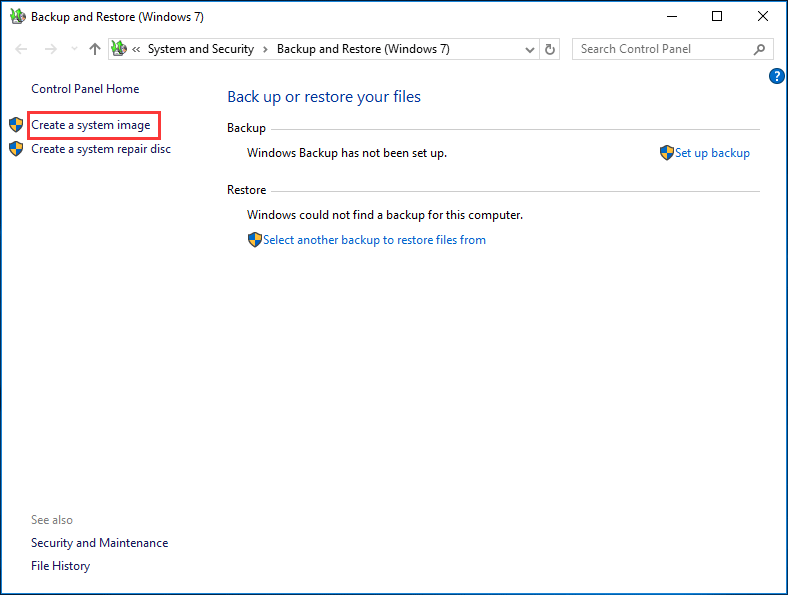
Etapa 2: Decida onde salvar o backup
você precisa escolher um destino para a imagem do sistema. Um dispositivo de armazenamento externo, localização da rede, etc. está disponível. Aqui, fazemos uma imagem fantasma do Windows 10 em um disco externo.
Etapa 3: Comece a fazer a imagem fantasma do Windows 10
- decida quais partições serão incluídas no backup. Por padrão, todas as partições relacionadas ao sistema para o Windows ser executado estão incluídas. Aqui, não verifique outras partições, pois você pretende ghost Windows 10.
- confirme as configurações de backup.
- clique no botão Iniciar backup para criar uma imagem do sistema.
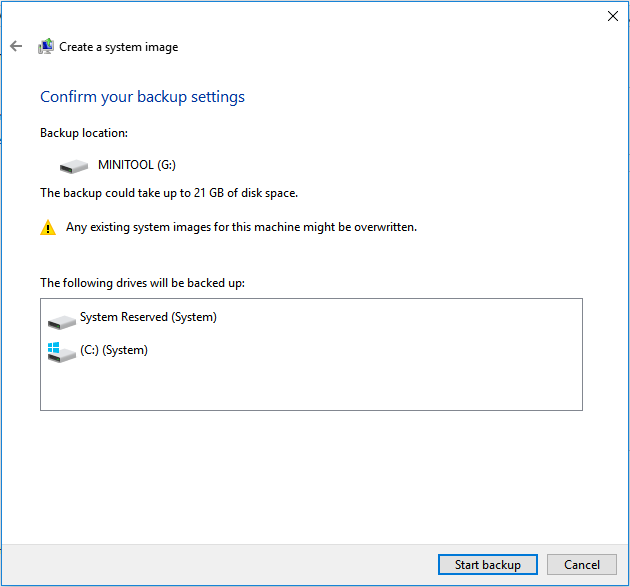
agora, todas as operações na criação de imagens do sistema são introduzidas. Lendo aqui, você pode estar se perguntando: Posso ghost Windows 10 automaticamente com Backup e Restauração (Windows 7)?
claro, você pode. Você precisa usar outra opção-Configurar backup que está localizado no lado direito. Esta função permite criar uma imagem do sistema e fazer backup de arquivos automaticamente. Basta fazer o arquivo de imagem fantasma do Windows 10 de acordo com suas necessidades.
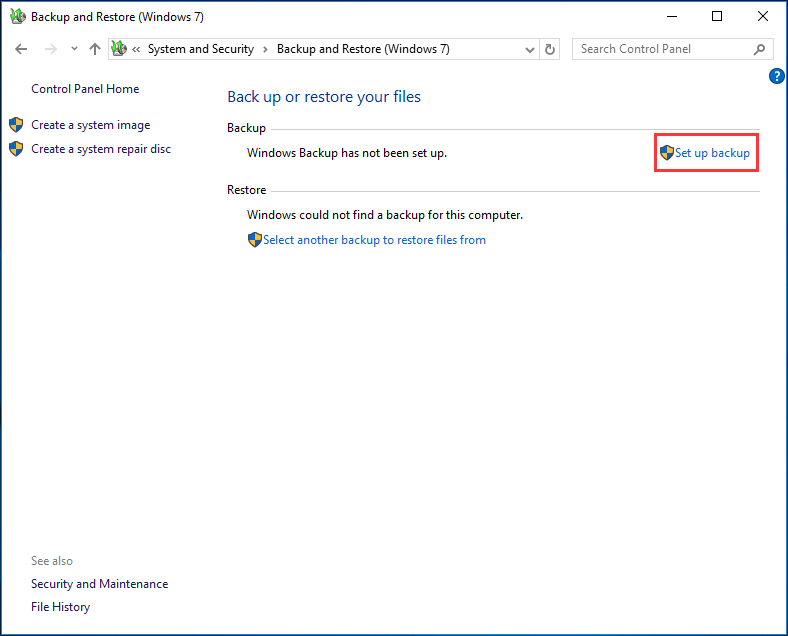
disco rígido fantasma Windows 10/8/7 com MiniTool ShadowMaker
alguns de vocês podem estar interessados nesta pergunta: como ghost hard disk Windows 10/8/7? Quando você Google ghost Windows 10, você encontrará este tópico.
na verdade, MiniTool ShadowMaker, software de backup de imagem fantasma, também pode ajudá-lo. Além do sistema operacional ghost Windows 10, Ele permite que você crie uma imagem fantasma para todo o disco rígido. Basta obter sua edição de teste para experimentá-lo.Etapa 1: Execute este utilitário de disco fantasma no Windows 10/8/7.Etapa 2: na interface de Backup, escolha um disco (o disco do sistema é recomendado) e verifique todas as partições do disco para fazer backup.

Etapa 3: especifique um caminho para a imagem do disco rígido.Etapa 4: Execute o backup imediatamente.
para obter mais informações sobre o backup de disco, consulte este Software de imagem pós – disco rígido – a melhor maneira de criar uma imagem de um disco rígido.Além disso, o MiniTool ShadowMaker tem outro recurso-Clone Disk, que tem a capacidade de ghost hard drive no Windows 10/8/7 para backup de disco ou atualização de disco. Ele também pode ser usado para atualização da unidade de disco do laptop. Aqui está o guia passo a passo:
Passo 1: Escolha um modo
- Open MiniTool ShadowMaker.
- Clique Em Manter Julgamento.
- clique no botão Conectar no lado direito ou esquerdo com base em suas necessidades.
Etapa 2: Escolha a ferramenta Clone
- vá para a página Ferramentas.
- Escolha Clone Disk.
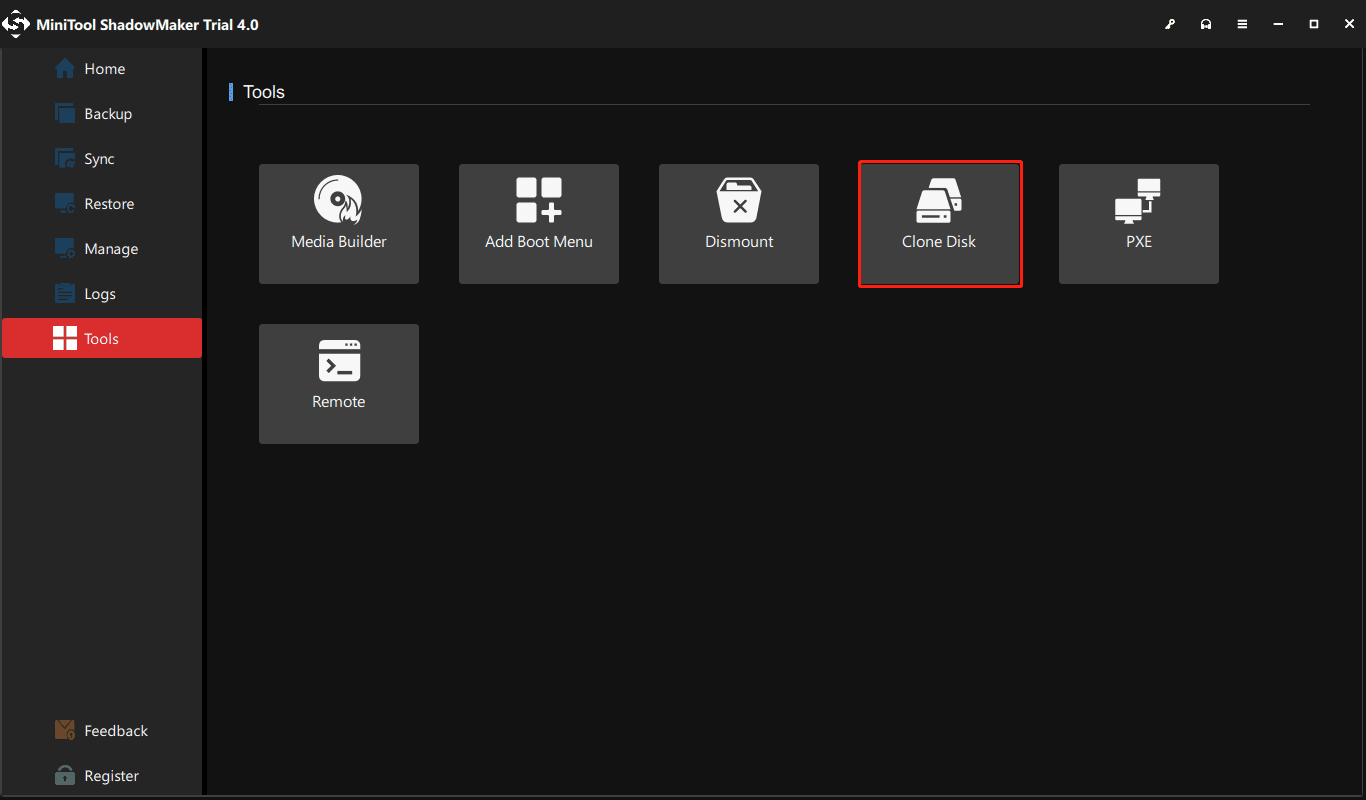
Etapa 3: Selecione o disco de origem e o disco de destino
- escolha um disco que deseja clonar.
- selecione um disco de destino que deve ser grande o suficiente para conter todo o conteúdo do disco de origem.
- clique em OK para continuar.
artigo relacionado: os programas MiniTool ajudam a clonar o disco rígido para SSD menor.
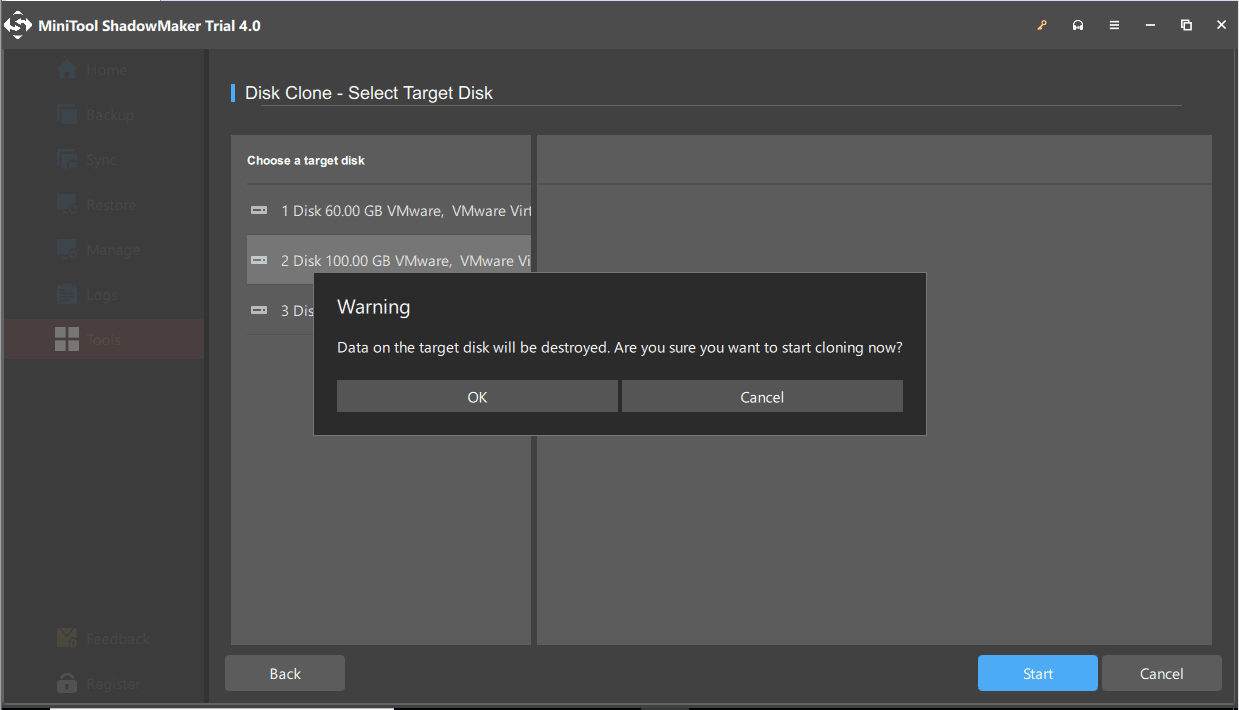
Passo 4: Execute o processo de clonagem
- após o fantasma do disco rígido no Windows 10, desligue o PC.
- você receberá uma janela de mensagem de aviso que exige que você remova o disco de origem ou o disco de destino.

quer ghost Windows 10 ou disco rígido fantasma Windows 10? Calma! MiniTool ShadowMaker pode ajudá-lo a realizar esses dois objetivos. Basta obter este software fantasma livre no Windows 10, 8 ou 7 para executar um backup do computador. Além disso, compartilhe-o no seu Twitter para que mais pessoas conheçam seus recursos poderosos.
Clique para tweet
Leitura Adicional: Imaging VS Clonagem
depois de conhecer tantas soluções sobre o ghost Windows 7/8/10 via imagem ou disco rígido fantasma via Clonagem, talvez você esteja curioso sobre as diferenças entre imagem e clone.
1. Imagem
refere-se a fazer backup de seu Windows, Arquivos, disco ou partição para um arquivo de imagem. Durante o processo de backup, a fonte de backup é compactada pelo software ghost image. Uma vez que um acidente acontece com o seu computador, como falha do sistema, O Windows não consegue inicializar após atualizações, falha da unidade, etc. você só pode restaurar a imagem através do software original.
2. Clonagem de disco
a clonagem de disco é um método para criar uma cópia exata de um disco rígido para outro disco. Ou seja, todo o conteúdo do disco de origem, incluindo configurações, arquivos, programas, etc. são transferidos. Se você clonar um disco do sistema, o disco de destino poderá ser usado para inicializar o PC em caso de falha do sistema.
para mais informações, consulte este post Clone VS Image: Qual é a diferença? Obtenha a resposta agora!
o fim
quer fantasma do Windows 10/8/7? Agora, experimente as ferramentas acima e siga as etapas correspondentes para começar a criar uma imagem fantasma do seu sistema operacional Windows. Se você quiser ghost hard drive Windows 10, tente o software fantasma livre, MiniTool ShadowMaker.